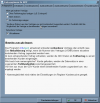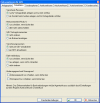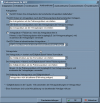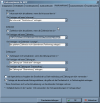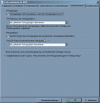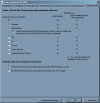GDV Einleseoptionen
Inhaltsverzeichnis
Einstellung der Einleseoptionen
Die unten aufgeführten Abbildungen stellen die Voreinstellungen dar, mit denen im Normalfall - d. h. bei GDV-konformer Bereitstellung der zu importierenden Daten durch den Versicherer - ein Einlesen mit geringstmöglichem Nachbereitungsaufwand (Fehlkunde, Fehlverträge,...) zu erwarten ist.
Erfahrungsgemäß werden aus unterschiedlichen Gründen diese Daten nicht in jedem Fall 100%ig-GDV-konform geliefert.
Nur Sie kennen die Qualität der gelieferten Daten - durch geschickten Einsatz der Einleseoptionen können Sie sich erheblichen Nachbereitungsaufwand ersparen.
Um auf derartige, von Fall zu Fall wechselnde, Abweichungen reagieren zu können und den Nachbereitungsaufwand zu minimieren, steht eine Vielzahl von Einleseoptionen zur Verfügung, von denen Sie - situationsabhängig - Gebrauch machen sollten.
Vor dem Einsatz dieser Alternativeinstellungen sollten Sie sich über deren Auswirkungen und mögliche Anwendungsfälle Gedanken gemacht haben. Sichern Sie vor experimentellen Einstellungen vor jedem GDV-Import Ihre Datenbank, um ungewollte Ergebnisse rückgängig machen zu können.
GDV-Standardeinstellung
Nach Betätigen der Schaltfläche Standardeinstellungen wird sowohl der Eintrag in die Autoprodukt-Beschreibung (siehe "GDV-Sonderoption" in diesem Beitrag) als auch allgemeine Einstellungen der Einleseoption vorgenommen.
Diese Standardeinstellung können Sie beibehalten, bzw. diese Ihren entsprechenden individuellen Bedürfnissen anpassen.
GDV-Anlageoption
Nicht gefundene Verträge
- Ohne Fehlvertragslauf anlegen (z. B. Erstimport)
Diese Option bitte dann verwenden, wenn Sie erstmalig GDV-Daten einer Ihrer Gesellschaft erhalten und einlesen möchten. Hier werden nach dem Einlesen Fehlkunden angelegt und die dazu entsprechenden Verträge ohne Fehlvertragslauf in InfoAgent bereitgestellt. - Nicht einlesen
bedeutet, dass InfoAgent Verträge, die in der Datenbank nicht gefunden werden, auch nicht einließt. - Als Fehlverträge anlegen
Diese Option ist bei jedem Start des GDV-Moduls voreingestellt und bedeutet, dass Änderungen zu einem bestehenden Vertrag, als auch Neuverträge als Fehlverträge gekennzeichnet und aufgelistet werden. Unter dem Reiter Fehlverträge haben Sie jetzt die Möglichkeit, einen bereits in InfoAgent bestehenden Vertrag, mit den gelieferten Änderungen zu überschreiben bzw. einen Neuvertrag neu anzulegen.
Hauptsächlich verwendet werden die letzte Option (Als Fehlvertrag anlegen) und die erste Option (Ohne Fehlvertragslauf eintragen). Die Optionen Nicht einlesen und das Deaktivieren der Option Gefundene Verträge aktualisieren führen dazu, dass die entsprechenden Verträge übersprungen werden. In diesen Fällen finden keine Änderungen an den Verträgen statt.
Beim Einlesen der GDV-Daten ohne Fehlvertragslauf wird nicht berücksichtigt, ob die gelieferten Verträge zu bereits bestehenden Anträgen zugeordnet werden müssten (fehlende VS-Nummer). Der Datensatz kann zudem Verträge enthalten, die sich in Bezug auf wenige Details geändert haben und daher kontrolliert und zugeordnet werden müssen. Auch deshalb sollte die Option Nicht gefundene Verträge ohne Fehlvertragslauf eintragen nicht genutzt werden. Wir empfehlen diese Option nur beim Erstimport zu verwenden.
Auch beim Erstimport ist Folgendes zu beachten:
InfoAgent generiert beim Einlesen der Verträge Autoprodukte, die in der Gesellschaftsverwaltung jeweils nachgearbeitet werden müssen. Diese Produkte haben noch den Status 'generiert' und können erst nach einer Nachbearbeitung manuell einem Vertrag/Antrag/Angebot zugeordnet werden. Voraussetzung für die Generierung von Autoprodukten ist, dass hier in den Einleseoptionen unter dem 3. Register Standardeinstellungen aktiviert werden. Standardwert für den Beschreibungstext des automatisch generierten Produktes ist "<%Sparte%> (GDV)" . Dabei gibt <%Sparte%> einen Platzhalter an, der je nach Sparte mit dem entsprechenden Spartentext gefüllt wird (z. B.: „Haftpflicht (GDV)"). Ebenso ist zu beachten, dass per GDV keine Steuersatzinformationen geliefert werden. Es existiert nur der Netto-Betrag gemäß Zahlweise. Der Brutto-Betrag und die Zahlweise muss daher aus Spartensteuersatz und Detailinformationen geschätzt werden. Dieses Verfahren kann natürlich zu Fehlern führen.
GDV-Detaildaten
Versicherte Personen
- nur für Vertragdetails anlegen und nur dort sichtbar
Diese Option bitte dann verwenden, wenn Sie die versicherte/n Person/en nur im Vertrag sehen möchten. - als Kontakt beim Kunden anlegen und für Vertragdetails sichtbar
Diese Option bitte dann verwenden, wenn Sie möchten, dass die versicherte/n Person/en als Unterkontakt zum Versicherungsnehmer als auch zum Vertrag angelegt werden sollen.
Mehrzweckfeld ("Risiko")
- nur schreiben wenn bisher leer
Hier wird das Mehrzweckfeld nur befüllt, wenn in den Vertragsdaten das Mehrzweckfeld leer ist und in der GDV-Datei zum Mehrzweck bzw. Risiko Daten vorhanden sind. - alte Daten überschreiben
Überschreibt alle bereits vorhandenen Einträge im Mehrzweckfeld.
Gibt es in der GDV-Datei keine Daten zum Mehrzweckfeld, ihr Mehrzweckfeld in den Vertragsdaten ist aber befüllt, dann wird Ihr vorhandener Eintrag mit nichts überschrieben!
GDV-Vertragskommentare
- nicht einlesen
Diese Option bedeutet, dass die, in gesonderten Fällen von der Gesellschaft bereitgestellten, internen Vertragskommentare über die GDV-Datei nicht eingelesen werden. - als Notiz hinzufügen
Interne, von der Gesellschaft geführte Vertragskommentare werden über die GDV-Datei eingelesen. Diese werden in den Notizen hinterlegt.
Sollten Sie diese Funktion wählen, vergewissern Sie sich, dass in den Notizen keine von Ihnen manuell gemachten Eintragungen vorhanden sind. Diese würden, auch wenn die Gesellschaft keine Kommentare sendet, mit nichts überschrieben werden. Ihre Eintragungen wären unwiderruflich gelöscht!
Versicherungssummen
- nicht per GDV aktualisieren
Ihre im Vertrag bestehenden Versicherungssummen werden nicht aktualisiert. - per GDV aktualisieren
Ihre im Vertrag bestehenden Versicherungssummen werden aktualisiert und entsprechend dem neuen Vertragsstand angepasst.
Bankverbindung
- nur schreiben, wenn bisher leer
Diese Einstellung bedeutet, dass auch wenn Ihr Kunde über eine längere Vertragslaufzeit seine Bankverbindung ändert und somit die alte Bankverbindung bereits zum Kunden besteht, das die neue Bankverbindung nicht per GDV eingetragen wird. Somit wird es zum Kunden, durch GDV-Import, immer nur eine Bankverbindung geben. - neu anlegen, wenn nicht vorhanden
Diese Einstellung bedeutet, dass jede neue Bankverbindung des Kunden durch GDV zusätzlich zu der bereits bestehenden Bankverbindung eingetragen und aktualisiert wird. - nicht einlesen
Diese Einstellung bedeutet, dass keine durch GDV gelieferte Bankverbindung zum Kunden eingetragen wird.
Änderungsgrund und Stornogrund
- Änderungsgrund nur schreiben, wenn bisher leer
Mit Aktivierung dieses Kontrollkästchens (Häkchen setzen) wird in der Vertragsmaske im Register Vertragsdaten das Feld Durchgeführte Änderungen befüllt, wenn es noch leer ist.
- Stornogrund nur schreiben, wenn bisher leer
Mit Aktivierung dieses Kontrollkästchens (Häkchen setzen) wird in der Vertragsmaske im Register Vertragsdaten das Feld Stornogrund / Datum befüllt, wenn es noch leer ist.
GDV-Sonderoptionen
Bei Vertragsneuanlage ohne Fehlvertragslauf
- Autoprodukt-Beschreibung
Beim Erstimport wird somit entsprechend der Spartennummer in der GDV-Datei ein automatisches Produkt erzeugt und angelegt. z. B. Spartennummer 010 = Lebensversicherung
Vorschlagswert für Gültigkeitsdatum wählen
Wird per GDV ein Vertrag angelegt/aktualisiert, dann muss festgelegt werden, zu welchem Zeitpunkt die gelieferten Werte gelten sollen. Dies ist das Gültigkeitsdatum. Handelt es sich um eine Vertragsaktualisierung, liefern viele Gesellschaften ein Aktualisierungsdatum. Ist das Aktualisierungsdatum gefüllt, dann verwendet der GDV-Import das Änderungsdatum als Gültigkeitsdatum. Haben alle Verträge ein gültiges Änderungsdatum, dann wird kein Vorschlagswert benötigt und nach dem Einlesen der GDV-Datei würden mittels Option „alle markieren" alle Abschnitte ohne Nachfrage markiert. Fehlen jedoch Datumswerte, erscheint eine Abfrage. Welches Datum vorgeschlagen werden soll, ist optional. Entweder ein Datum aus dem Erstellungszeitraum, welches per GDV zu jedem Abschnitt einer GDV-Datei geliefert wird („Erstellungsdatum, von" bzw. „Erstellungsdatum, bis") oder das Datum, wann die GDV-Datei zuletzt geändert wurde oder das aktuelle Datum. Wir empfehlen die Einstellung „Erstellungsdatum, bis", da dieses Datum in der Regel die höchste zeitliche Nähe besitzt. Die beiden letzten Optionen können in einigen Fällen zu Problemen führen. Enthält z. B. die Datei den Stand von 1995 und wird versucht, diese Daten zum heutigen Zeitpunkt einzutragen, dann ist die Fehlerquote sicherlich sehr hoch, da die wenigsten Verträge über einen solch langen Zeitraum ohne Änderungen sind. Entsprechend würde z. B. das Nachbearbeiten dieser Datei das Änderungsdatum auf einen unrealistischen Wert ändern und somit zu einer hohen Fehlerquote bei Wahl der Option „Datum der Datei" führen. Aus diesem Grund wurde zur Sicherheit festgelegt, dass das Gültigkeitsdatum im gelieferten Erstellungszeitraum liegen muss. Bei vielen Gesellschaften ist es möglich, neben einem Gesamtbestand der Verträge auch einen inkrementellen Bestand der Verträge zu erhalten. In diesem Fall geben die Daten „Erstellungsdatum, von" und „Erstellungsdatum, bis" an, aus welchem Zeitraum die Verträge stammen. Beim Gesamtbestand ist dann aber oft das „Erstellungsdatum, von" zu stark vom tatsächlichen Datum abweichend und führt vermehrt zu Fehlern.
GDV-Autokorrekturen
Antragsdatum
Ist die Option „Bei GDV-Daten ohne Antragsdatum bestehendes Antragsdatum beibehalten" gewählt, und trifft dieser Fall ein (der Vertrag wurde in InfoAgent gefunden und das Antragsdatum per GDV ist leer/fehlerhaft), dann wird keine Aktualisierung des Antragsdatums durchgeführt. Folglich werden auch alle anderen Optionen zum Antragsdatum übersprungen. Die Konsistenzprüfung von InfoAgent verhindert, dass bei einem Vertrag das Antragsdatum nach dem
Policierungsdatum liegt. Enthält die GDV-Datei einen solchen Fall, besteht nun die Möglichkeit, diesen Konflikt automatisch zu lösen. Bei der Aktualisierung eines Vertrages sind drei Lösungsstrategien implementiert:
Das Nachschlagefeld „Bei GDV-Daten mit Antragsdatum nach dem Policierungsdatum (bei bestehenden Verträgen)" bietet die Optionen:
- das gelieferte Antragsdatum nicht übernehmen (Fehlvertrag anlegen)
- das bestehende Antragsdatum beibehalten
- das Antragsdatum auf das Policierungsdatum verschieben
- das Policierungsdatum auf das Antragsdatum verschieben
Am empfehlenswertesten ist die Option „das bestehende Antragsdatum beibehalten". Diese wird auch standardmäßig verwendet. Dies basiert auf der Erfahrung, dass einige Gesellschaften dem Antragsdatum keine besondere Bedeutung zuweisen. Vorteilhaft ist auch, dass das bestehende
Antragsdatum schon die Konsistenzprüfung bestanden hat. Anders ist die Situation bei der Neuanlage bei der noch kein Antragsdatum und kein Policierungsdatum bekannt ist. Da per GDV kein Policierungsdatum geliefert wird, dafür aber der Vertragsbeginn, wird bei Neuanlagen das Policierungsdatum ersatzweise mit dem Vertragsbeginn gleichgesetzt. Dies gilt jedoch nur für Neuanlagen. Bei Vertragsaktualisierungen wird jedoch das Policierungsdatum nicht verändert - auch bei Aktualisierung des Vertragsbeginns nicht. Hier wird über das Nachschlagefeld „Bei GDV-Daten mit Antragsdatum nach dem Vertragsbeginn (bei Vertragsneuanlage)" folgendes angeboten:
- das gelieferte Antragsdatum nicht übernehmen (Fehlvertrag anlegen)
- das Antragsdatum auf den Vertragsbeginn verschieben
- den Vertragsbeginn auf das Antragsdatum verschieben
Standardmäßig wird als Konfliktlösung die Strategie „das Antragsdatum auf den Vertragsbeginn verschieben" verwendet. Dies basiert auf der weiter oben erwähnten Erfahrung, dass das gelieferte Antragsdatum eine geringere Verlässlichkeit als das bestehende Antragsdatum besitzt.
Sinnvoll ist auch die erste Option, bei der die Verträge in den Fehlvertragslauf gelangen, damit dort für jeden Vertrag manuell die richtigen Werte eingegeben werden können. Dies ist die zeitaufwändigste Option, dafür ist die Qualität der Vertragsdaten jedoch die höchste. Die letzte Option ist nur dann sinnvoll, wenn der GDV-Datensatz von einer Quelle stammt, bei der das
Datum des gelieferten Vertragsbeginns fehlerhafter ist, als die gelieferten Antragsdaten. Die Option „Antragsdatum = Policiert am, wenn das Antragsdatum leer ist" unterscheidet sich von der Option „Bei GDV-Daten ohne Antragsdatum bestehendes Antragsdatum beibehalten" im Wesentlichen dadurch, dass diese Funktionalität auch wirksam ist, wenn noch kein Vertrag existiert. Bei Aktualisierung von Verträgen besteht jedoch eine Wechselwirkung. Ist die erste Option aktiviert, hat die Option „Antragsdatum = Policiert am, wenn das Antragsdatum leer ist" in diesem Fall keine Auswirkung. Bei Vertragsneuanlagen ist das Policierungsdatum nicht festgelegt. Daher wird in diesem Fall ersatzweise der Vertragsbeginn verwendet. Weiterhin gibt es noch die Fälle, bei denen das Antragsdatum inhaltlich korrekt, aber unterschiedlich zum bestehenden Datum ist. Dieser Fall wird von der Option „Bei GDV-Daten mit abweichendem Antragsdatum ... *" abgedeckt. Folgende Optionen stehen zur Verfügung:
- das gelieferte Antragsdatum übernehmen
- das gelieferte Antragsdatum nicht übernehmen (Fehlvertrag anlegen).
- das bestehende Antragsdatum beibehalten
Standardmäßig ist die Option „das gelieferte Antragsdatum übernehmen" aktiviert. Sind die, von der Gesellschaft gelieferten Daten, korrekt, macht es keinen Sinn, diese nicht einzulesen. Nur wenn die Gesellschaft zu viele fehlerhafte Antragsdaten liefert, hat die Option „das bestehende Antragsdatum beibehalten" einen Sinn. Wenn die Gesellschaft im Datensatz geänderte Antragsdaten liefert, gehen bei dieser Option aber auch diese Informationen verloren. Dafür ist die Option „das gelieferte Antragsdatum nicht übernehmen (Fehlvertrag anlegen)" gedacht. Alle Verträge, bei denen eine Änderung beim Antragsdatum durchgeführt wurde, werden in den Fehlvertragslauf übernommen. Hier können dann weiterführende Operationen mit den betroffenen Verträgen durchgeführt werden.
Vertragsstatus
Viele Gesellschaften informieren die Agenturen/Makler/Vermittler vorzeitig, wann ein Vertrag storniert wird. Diese Information wird mit den Feldern Stornodatum und Vertragsstatus geliefert. Nun kann es geschehen, dass das Stornodatum in der Zukunft liegt, der Vertrag aktuell also noch lebend ist. Trotzdem ist im Vertragsstatus jedoch schon storniert eingetragen. Solche widersprüchlichen Informationen werden von der Plausibilitätsprüfung in InfoAgent abgelehnt. Mittels Option „Bei Vertragsstatus = storniert und Gültigkeitsdatum² kleiner Stornodatum:" besteht nun die Möglichkeit, auf die Situation zu reagieren. Dazu sind folgende Optionen möglich:
- Vertragsstatus nicht aktualisieren (Fehlvertrag anlegen)
- das Gültigkeitsdatum auf das Stornodatum verschieben
- den Vertragsstatus nicht aktualisieren
Standardmäßig ist die Option „das Gültigkeitsdatum auf das Stornodatum verschieben" gewählt. Die GDV-Daten werden also zum Stornodatum eingetragen. Zum Stornodatum ist der Vertragsstatus logischerweise korrekt. Die anderen per GDV gelieferten Informationen könnten jedoch nicht zum Stornodatum, sondern zum davor liegenden Gültigkeitsdatum gemeint sein. In diesem Fall ist die Option „den Vertragsstatus nicht aktualisieren" zu wählen. Nun werden alle GDV-Daten zum Gültigkeitsdatum eingetragen. Auch das Stornodatum wird mit übernommen, somit geht der Vertrag zum gegebenen Stornodatum in den Zustand storniert über. Ein anderer Fall ist ein Gültigkeitsdatum vor dem Policierungsdatum/Vertragsbeginn. Dieser Fall tritt
typischerweise auf, wenn das Gültigkeitsdatum zu früh gewählt wurde. Die per GDV-Datei gelieferten Daten sind für Vertragsdaten vorgesehen, so dass an dieser Stelle von den Gesellschaften keine Antragsdaten eingetragen werden können. Somit sind die GDV-Daten immer Vertragsdaten und der Fehler liegt am Gültigkeitsdatum. Daher sind für die Option „Bei Vertragsstatus = lebend und Gültigkeitsdatum² kleiner Policierungsdatum:" nur zwei
Optionen sinnvoll:
- Vertragsstatus nicht aktualisieren (Fehlvertrag anlegen)
- das Gültigkeitsdatum auf das Policierungsdatum verschieben
Standardmäßig ist die zweite Option gewählt, die GDV-Daten werden zum Vertragsbeginn/Policierungsdatum eingetragen. Die erste Option „Vertragsstatus nicht aktualisieren (Fehlvertrag anlegen)" macht nur Sinn, wenn der per GDV gelieferte Vertragsbeginn falsch ist. Mit der Option „Bei Änderung des Vertragsstatus zum Gültigkeitsdatum² ... *" reagieren Sie auf drei mögliche Arten auf Veränderungen des Vertragsstatus:
- den gelieferten Vertragsstatus übernehmen
- Vertragsstatus nicht aktualisieren (Fehlvertrag anlegen)
- den bestehenden Vertragsstatus beibehalten
Standard ist „Vertragsstatus nicht aktualisieren (Fehlvertrag anlegen)". Somit werden alle Verträge, bei denen sich der Vertragsstatus geändert hat, in die Fehlvertragsliste eingetragen und können dort gesondert überprüft werden. Die Option „den gelieferten Vertragsstatus übernehmen" entspricht dem einfachsten Fall, bei dem die per GDV gelieferten Daten den Vertragsbestand aktualisieren. Die Option „den bestehenden Vertragsstatus beibehalten" wird nur für Fälle genutzt, bei denen Gesellschaften keinen korrekten Vertragsstatus liefern. Die Tatsache, dass ein solches Feld aus der Aktualisierung ausgeschlossen wird, verlangt dann jedoch ein Konzept, auf anderem Weg den aktuellen Vertragsstaus der Verträge zu ermitteln.
GDV-Autokorrekturen2
Inkassoart
Die aktuelle GDV-Version unterstützt die Inkassoarten „Vermittlerinkasso" oder „Zentralinkasso, Direktes Inkasso". Ist die Inkassoart in der GDV-Datei nicht angegeben und besteht schon ein Vertrag, dann empfiehlt sich, die bestehende Inkassoart zu belassen. Dazu aktiviert man die Option „Inkassoart nicht aktualisieren, wenn die Inkassoart leer ist*". Dies ist auch die Standardeinstellung. Ist jedoch noch kein Vertrag vorhanden oder wurde die Option deaktiviert, dann kommt die Option „Bei Verträgen mit leerer Inkassoart ... " zum Tragen:
- die gelieferte Inkassoart nicht übernehmen (Fehlvertrag anlegen)
- die Inkassoart "Direktinkasso" eintragen
- die Inkassoart "Agenturinkasso" eintragen
Standard ist die Option „die gelieferte Inkassoart nicht übernehmen (Fehlvertrag anlegen)", bei der die Inkassoart per Fehlvertragslauf manuell zugeordnet wird. Ist jedoch bekannt, dass die GDV-Datei von der entsprechenden Gesellschaft nur Direktinkasso oder Agenturinkasso enthält, dann ist es möglich, die entsprechende Option 2 respektive 3 zu wählen.
Zahlweise
Die aktuelle GDV-Version unterstützt die Zahlweisen 'einmalig', 'jährlich', 'halbjährlich', 'vierteljährlich', 'monatlich', 'beitragsfrei' und 'sonstige'. Dieser Wert wirkt sich entscheidend auf die Bedeutung des Zahlenwerts aus, der im GDV-Feld Gesamtbetrag geliefert wird. Dieser ist per GDV-Beschreibung als Gesamtbetrag gemäß Zahlweise zu verstehen. Also entweder ein Monatsbetrag oder ein Jahresbetrag. Wird als Zahlweise 'jährlich' geliefert, berechnet sich somit der Jahresbetrag des Vertrages einfach durch Übernahme des Zahlenwertes Gesamtbetrag aus der GDV-Datei. Bei monatlicher Zahlweise jedoch wird der Zahlenwert, der per GDV geliefert wird, zusätzlich mit 12 multipliziert.
Bei unbekannter Zahlweise ist somit der Jahresbetrag des Vertrages nicht zu ermitteln. Ein Vertrag ohne Zahlweise kann mittels Option „Zahlweise nicht aktualisieren, wenn die Zahlweise leer ist *" eingelesen werden, wenn es sich um eine Vertragsaktualisierung handelt. Dies ist auch zugleich die Standardeinstellung. Die Option „Bei Verträgen mit leerer Zahlweise..." betrifft die Neuanlage von Verträgen. Sie enthält folgende Möglichkeiten:
- die gelieferte Zahlweise nicht übernehmen (Fehlvertrag anlegen)
- die Zahlweise "einmalig" eintragen
- die Zahlweise "jährlich" eintragen
- die Zahlweise "halbjährlich" eintragen
- die Zahlweise "vierteljährlich" eintragen
- die Zahlweise "monatlich" eintragen
- die Zahlweise "beitragsfrei" eintragen
Standardmäßig wird die Option „die Zahlweise "einmalig" eintragen" verwendet. Problematischer ist die Zahlweise „sonstige", die so nicht in InfoAgent zugelassen wird. Hier existieren die gleichen Optionen, Standard ist jedoch die erste Option „die gelieferte Zahlweise nicht übernehmen (Fehlvertrag anlegen)".
Bei Verträgen mit leerer Zahlweise bzw. Zahlweise "sonstige" wird empfohlen, die Einstellung "die gelieferte Zahlweise nicht übernehmen (Fehlvertrag anlegen)" vorzunehmen, da in dem Fall eine genauere Überprüfung, gerade bei Nutzung des Provisionsmoduls, unerlässlich ist.
Zahlungsart
Die aktuelle GDV-Version unterstützt abweichend zu InfoAgent die Zahlungsarten 'Dauerauftrag' und 'sonstige'. In InfoAgent zugelassen sind die Werte 'Barzahlung', 'Depot', 'Gehaltsabzug', 'Lastschrift', 'Rechnung', 'Scheck', 'Unbekannt' und 'Überweisung'. Neben dem Fall leere Zahlungsart sind noch Zuordnungen für die Fälle ‚Dauerauftrag' und ‚sonstige' notwendig. ‚Sonstige' Zahlungsarten werden automatisch ‚unbekannt' zugeordnet. Die Zuordnung bei ‚Dauerauftrag' und ‚Depot' ist optional:
- die gelieferte Zahlungsart nicht übernehmen (Fehlvertrag anlegen)
- die Zahlungsart "Barzahlung" eintragen.
- die Zahlungsart "Depot" eintragen.
- die Zahlungsart "Gehaltsabzug" eintragen.
- die Zahlungsart "Lastschrift" eintragen.
- die Zahlungsart "Rechnung" eintragen.
- die Zahlungsart "Scheck" eintragen.
- die Zahlungsart "Unbekannt" eintragen.
- die Zahlungsart "Überweisung" eintragen.
Standard bei ‚Dauerauftrag' ist ‚Überweisung' und bei ‚sonstige' ‚unbekannt'.
GDV-Autokorrekturen3
Vertragsbeginn
Auch beim Vertragsbeginn ist es entsprechend obiger Erläuterungen sinnvoll, die Option
„Vertragsbeginn nicht aktualisieren, wenn der Vertragsbeginn leer ist *" zu wählen.
Leider tritt es auf, dass sich der per GDV gelieferte Vertragsbeginn ändert. Dies scheint
gesellschaftsspezifisch und spartenspezifisch zu sein. Ein optimales Verhalten kann deshalb nicht pauschal empfohlen werden. Folgende drei Optionen existieren:
- den gelieferten Vertragsbeginn übernehmen
- den gelieferten Vertragsbeginn nicht übernehmen (Fehlvertrag eintragen)
- den bestehenden Vertragsbeginn beibehalten
Standard ist die erste Option. In einigen Fällen ist diese Option jedoch nicht empfehlenswert. Gegebenenfalls muss durch Verwendung der Option „den gelieferten Vertragsbeginn nicht übernehmen (Fehlvertrag eintragen)" ermittelt werden, in welchen Fällen dieses Verhalten auftritt, um dann gegebenenfalls in einigen Fällen mittels Option 3 einzulesen. Die Konsistenzprüfung in InfoAgent lässt jeden gewählten Wert für den Vertragsbeginn zu, da sie das Policierungsdatum prüft, das bei bestehenden Verträgen nicht mehr geändert wird.
Vertragsablauf
Da in InfoAgent eine Ablaufweiterschreibung implementiert ist, die automatisch veraltete Ablaufdaten aktualisiert, einige Gesellschaften aber in ihren GDV-Dateien oft noch alte Vertragsabläufe liefern, sind Abweichungen im Vertragsablauf zwischen GDV-Daten und dem in InfoAgent hinterlegten Wert besonders häufig. Wir empfehlen die Option „Bei GDV-Daten ohne Vertragsablauf den bestehenden Vertragsablauf beibehalten *" anzuwählen. Im Nachschlagefeld „Bei GDV-Daten mit abweichendem Vertragsablauf ... *" empfiehlt sich die Option „den gelieferten Vertragsablauf übernehmen". Führt man dann abschließend die Ablaufweiterschreibung aus InfoAgent durch, werden alle per GDV falsch geschriebenen Werte korrigiert.
Spartenfilter
Eine weitere Möglichkeit den GDV-Import zu steuern, besteht in der Benutzung des Spartenfilters. Bei gesetztem Filter (einzelne Sparten sind ausgewählt) werden nur die Verträge importiert, die diesem Filter entsprechen. Dazu werden die entsprechenden Auswahlfelder mit der Maus ausgewählt und anschließend der Button Ausgewählte Sparten betätigt. Das Fenster schließt sich und die Auswahl wird abgespeichert. Voreingestellt ist kein Filter, d. h. alle Verträge werden beim Import berücksichtigt. Diese Einstellung kann allgemein beibehalten werden. Mit Alle Sparten wird dieses Fenster geschlossen. Nachdem alle Einstellungen vorgenommen, die Datenquelle ausgewählt und die Einleseoptionen überprüft wurden, kann mit dem Einlesen der GDV-Daten fortgefahren werden. Dazu wird Einlesen betätigt. Eine Statusanzeige informiert mit einem Farbbalken über den Fortschritt. Es besteht die Möglichkeit, über Einlesen abbrechen den Import zu stoppen. Der Abschluss des Imports wird durch folgende Meldung bei Status mitgeteilt. Mit Weiter erfolgt dann der Wechsel in das nächste Fenster zur Anlage bzw. Zuordnung der Fehlkunden.
Der Import der GDV-Dateien muss chronologisch erfolgen. Ältere Dateien müssen zuerst importiert werden, neue zuletzt (siehe Abweichende Chronologie).
GDV-Kundensuche
Die Kundensuche innerhalb der GDV-Einleseoptionen ist dafür verantwortlich, wie viele Fehlkunden angelegt werden. Wenn z. B. beim Erstimport alle Häkchen gesetzt und die Gesellschaft in der GDV-Datei die Informationen zur Straße und dem Ort nicht liefert, wird dieser Kunde, da keine entsprechende 100%ige Übereinstimmung im Bereich Straße und Ort vorliegt, als Fehlkunde angelegt. Wenn nur das Häkchen beim Vornamen gesetzt wird, aber bereits einen Max Mustermakler in der Datenbank von InfoAgent existiert und jetzt per GDV ein weiterer Max Mustermakler eingelesen wird, wird ein neuer Kunde Max Mustermann als Fehlkunde angelegt.
In diesem Fall würde es nur zu einem Fehlkunden kommen, der dann vielleicht entsprechend dem Namen falsch zugeordnet werden könnte.
Wird zumindest das Häkchen beim "Geburtsdatum" gesetzt kann eine genauere Übereinstimmung bei den Kunden erzielt werden.